WindowsDefender启动失败怎么解决
时间:2025-08-26 08:45:44 243浏览 收藏
**Windows Defender启动失败?别慌!本文教你轻松解决!** 还在为Windows Defender无法启动而烦恼吗?不用担心,本文为你提供详细的解决方案,手把手教你如何排除故障,让你的电脑安全无忧。从打开“运行”对话框,到进入服务管理界面,再到手动启动“Windows Defender 防火墙”服务,我们为你精心整理了简单易懂的操作步骤。即使是电脑小白,也能轻松上手,快速解决Windows Defender启动失败的问题。赶紧跟着我们的教程,一步一步操作,让你的Windows Defender重新焕发生机,守护你的电脑安全!告别安全隐患,就从现在开始!
不少用户在使用电脑时曾遇到Windows Defender无法正常启动的问题,以下提供详细的解决步骤,供遇到类似情况的用户参考。
1、 进入系统桌面后,右键点击任务栏上的开始按钮,如图所示。
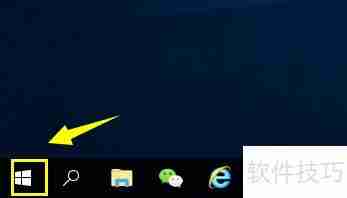
2、 在弹出的右键菜单中,选择“运行”选项,点击打开。
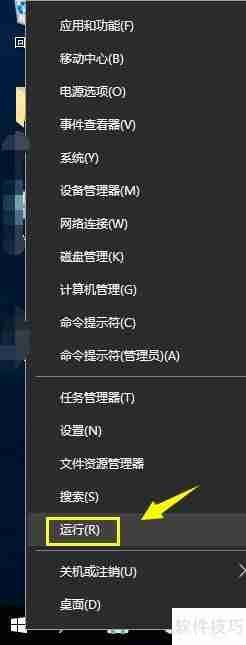
3、 弹出“运行”对话框后,在输入框中键入命令 services.msc,然后点击“确定”按钮,如图操作。
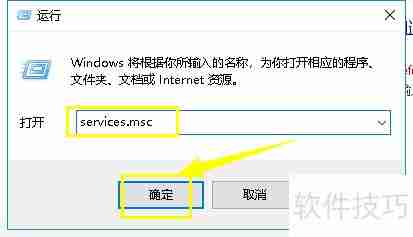
4、 系统将进入服务管理界面,找到“Windows Defender 防火墙”服务项,准备进行配置。
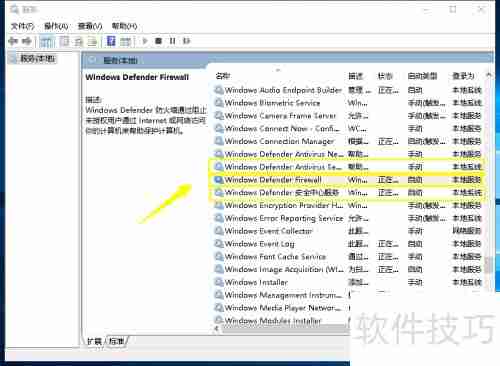
5、 右键点击“Windows Defender 防火墙”服务,从菜单中选择“属性”,进入设置页面。
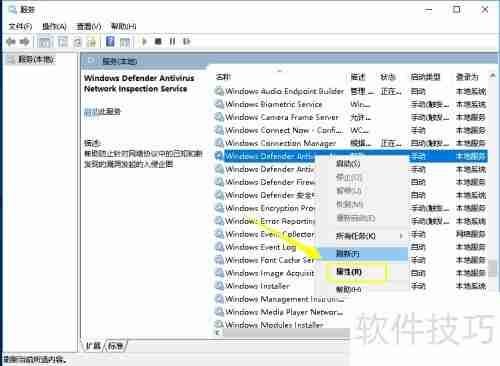
6、 在属性窗口中,点击“启动”按钮,手动启动该服务,操作如图所示。
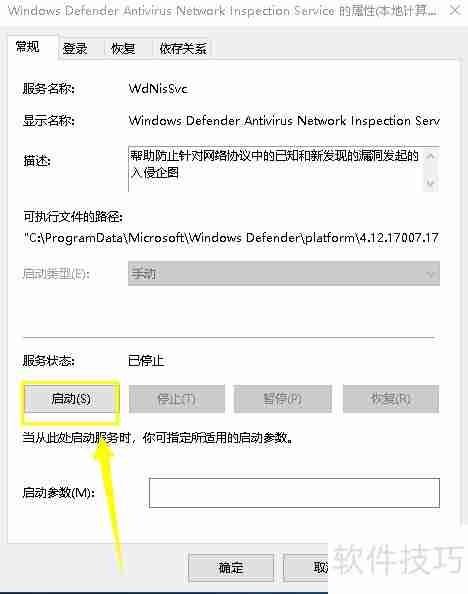
7、 服务成功启动后,即可返回安全中心开启Windows Defender,具体操作如下图所示。
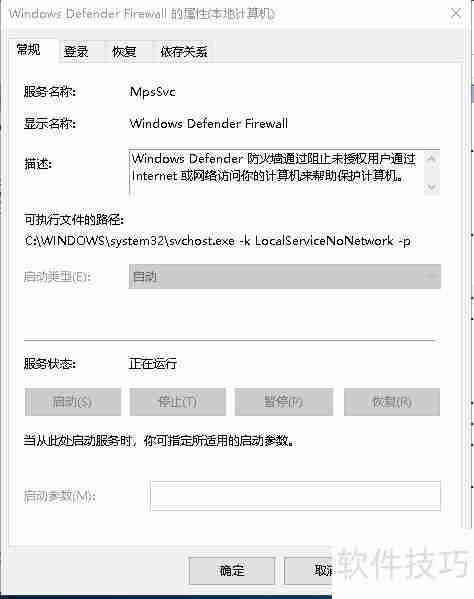
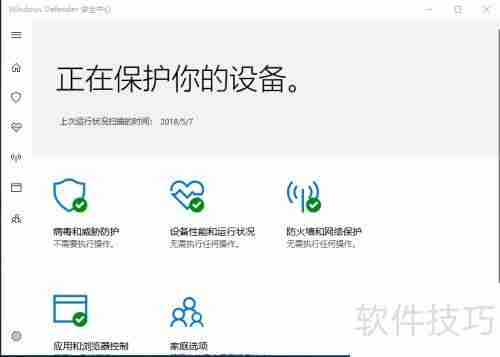
终于介绍完啦!小伙伴们,这篇关于《WindowsDefender启动失败怎么解决》的介绍应该让你收获多多了吧!欢迎大家收藏或分享给更多需要学习的朋友吧~golang学习网公众号也会发布文章相关知识,快来关注吧!
-
501 收藏
-
501 收藏
-
501 收藏
-
501 收藏
-
501 收藏
-
340 收藏
-
368 收藏
-
371 收藏
-
171 收藏
-
445 收藏
-
496 收藏
-
268 收藏
-
352 收藏
-
385 收藏
-
397 收藏
-
352 收藏
-
298 收藏
-

- 前端进阶之JavaScript设计模式
- 设计模式是开发人员在软件开发过程中面临一般问题时的解决方案,代表了最佳的实践。本课程的主打内容包括JS常见设计模式以及具体应用场景,打造一站式知识长龙服务,适合有JS基础的同学学习。
- 立即学习 543次学习
-

- GO语言核心编程课程
- 本课程采用真实案例,全面具体可落地,从理论到实践,一步一步将GO核心编程技术、编程思想、底层实现融会贯通,使学习者贴近时代脉搏,做IT互联网时代的弄潮儿。
- 立即学习 516次学习
-

- 简单聊聊mysql8与网络通信
- 如有问题加微信:Le-studyg;在课程中,我们将首先介绍MySQL8的新特性,包括性能优化、安全增强、新数据类型等,帮助学生快速熟悉MySQL8的最新功能。接着,我们将深入解析MySQL的网络通信机制,包括协议、连接管理、数据传输等,让
- 立即学习 500次学习
-

- JavaScript正则表达式基础与实战
- 在任何一门编程语言中,正则表达式,都是一项重要的知识,它提供了高效的字符串匹配与捕获机制,可以极大的简化程序设计。
- 立即学习 487次学习
-

- 从零制作响应式网站—Grid布局
- 本系列教程将展示从零制作一个假想的网络科技公司官网,分为导航,轮播,关于我们,成功案例,服务流程,团队介绍,数据部分,公司动态,底部信息等内容区块。网站整体采用CSSGrid布局,支持响应式,有流畅过渡和展现动画。
- 立即学习 485次学习
